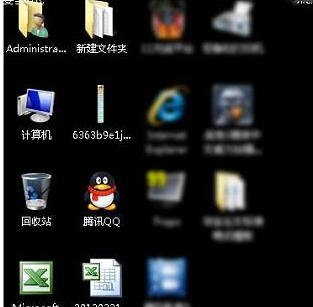首页
Win10开机后显示器黑屏是怎么解决?
Win10开机后显示器黑屏是怎么解决?
2021-12-10 20:58:57
来源:互联网
作者:admin
Win10开机后显示器黑屏是怎么解决?Win10系统是现在大家都在使用的电脑操作系统,我们经常在电脑中会使用各种程序,但是最近有很多的小伙伴们反应自己的Win10系统出现了开机后黑屏的问题,那么,这个问题该怎么解决呢?今天小编就为大家带来了win10显示器黑屏不亮的解决办法,一起来看一看吧。
Win10开机后显示器黑屏的解决办法
操作步骤:
1、首先查看电源连接线是否连接正常,检测显示器是否损坏,检测方法只需要关闭电脑,只打开显示器是否会显示无信息。显示无信号则证明显示器OK。
2、显卡驱动不兼容也会造成黑屏现象,重启电脑,然后不停的点击F8键进入安全模式。进入安全模式(有的进入安全模式的方法不同,重启电脑在徽标界面强制关机,重复三次才会进入),然后查杀病毒,卸载最近安装的程序与软件;如果安全模式都进不去或者进入之后还是黑屏,排查硬件问题后就果断重装系统吧。
3、硬件问题最多的就是内存条,拆机拔出内存条查看有没有氧化情况,用橡皮擦拭一下金手指或者更换内存条重新插回。
4、显卡也是电脑开机黑屏的一大杀手,显卡松动损坏导致,也可以将其拔下,擦拭金属部分装回尝试开机。
相关文章
- win10黑屏调不出任务管理器如何解决?win10黑屏调不出任务管理器恢复教程 11-24
- 英雄联盟分辨率调节后进不去游戏黑屏 11-24
- Windows10系统运行逆战全屏时出现黑屏如何解决 11-20
- windows10更新后无法开机黑屏怎么办?windows10更新后无法开机黑屏处理教程 11-14
- windows10关闭资源管理器后黑屏怎么办?windows10关闭资源管理器后黑屏处理教程 11-14
- Win10重启黑屏/蓝屏的解决方法?Win10重启黑屏/蓝屏教程 11-12
精品游戏
换一批